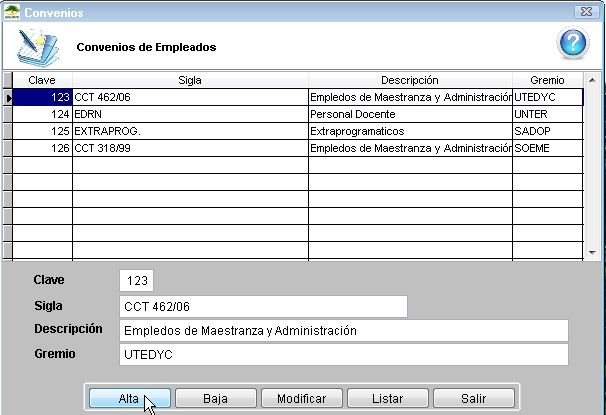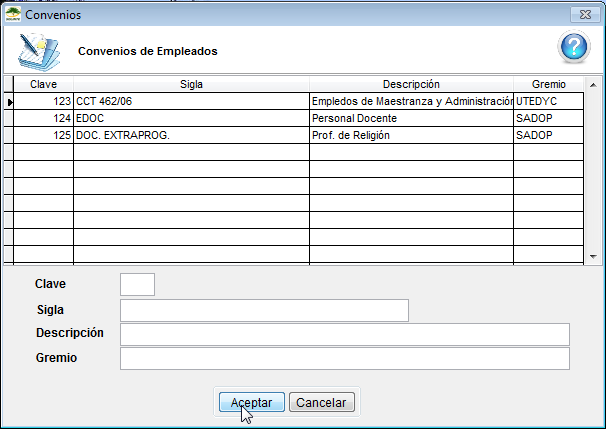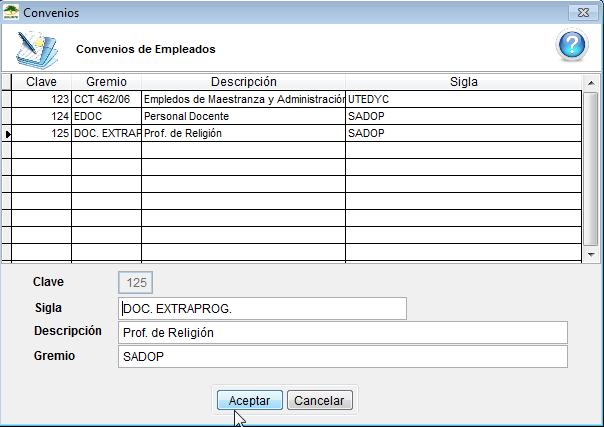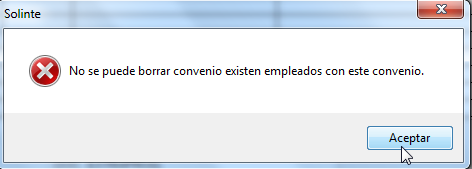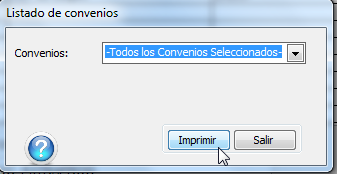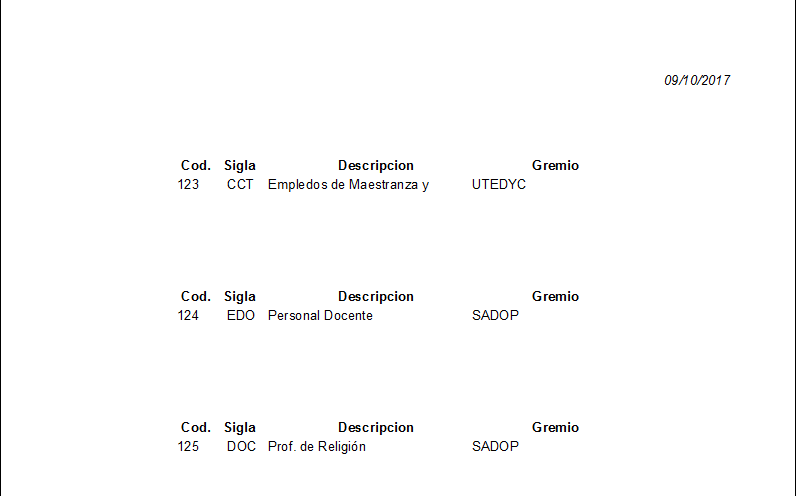Diferencia entre revisiones de «Convenios Colectivos de Trabajo (CCT)»
(Página creada con «= Convenios Colectivos de Trabajo = Para cargar un convenio colectivo de trabajo, debemos seguir los siguientes pasos: Dentro del módulo '''Sueldos -> Datos para cálcu...») |
|||
| Línea 1: | Línea 1: | ||
| − | = Convenios Colectivos de Trabajo = | + | =Convenios Colectivos de Trabajo= |
| Línea 5: | Línea 5: | ||
Dentro del módulo '''Sueldos -> Datos para cálculos -> Convenios'''. | Dentro del módulo '''Sueldos -> Datos para cálculos -> Convenios'''. | ||
| + | |||
[[Imagen:Convenio.jpg]] | [[Imagen:Convenio.jpg]] | ||
| Línea 11: | Línea 12: | ||
[[Imagen:Convenio1.jpg]] | [[Imagen:Convenio1.jpg]] | ||
| − | + | ==Cargar un convenio== | |
| − | + | ||
| − | == Cargar un convenio == | + | |
Click en '''Alta'''. | Click en '''Alta'''. | ||
| + | |||
[[Archivo:cargarconvenios.png]] | [[Archivo:cargarconvenios.png]] | ||
| Línea 22: | Línea 22: | ||
Desde aquí, podremos cargar el nuevo convenio colectivo de trabajo ingresando los datos correspondientes: | Desde aquí, podremos cargar el nuevo convenio colectivo de trabajo ingresando los datos correspondientes: | ||
| − | -> Clave | + | '''-> Clave''' |
| − | -> Sigla | + | '''-> Sigla''' |
| − | -> Descripción | + | '''-> Descripción''' |
| − | -> Gremio | + | '''-> Gremio''' |
Click en '''Aceptar'''. | Click en '''Aceptar'''. | ||
| − | == Modificar un convenio == | + | ==Modificar un convenio== |
| + | |||
| + | Click en '''Modificar'''. | ||
| + | |||
| + | |||
| + | [[Archivo:cargarconvenios3.png]] | ||
| + | |||
| + | |||
| + | Desde aquí podremos modificar todos los datos de un convenio seleccionado '''excepto la clave'''. | ||
| + | |||
| + | Click en '''Aceptar'''. | ||
| + | |||
| + | ==Eliminar un convenio== | ||
| + | |||
| + | Click en '''Baja'''. | ||
| + | |||
| + | Si seleccionamos un convenio con empelados asociados, nos aparecerá el siguiente mensaje de error: | ||
| + | |||
| + | [[Archivo:cargarconvenios4.png]] | ||
| + | |||
| + | Si el convenio no tiene ningún empleado asociado al mismo, entonces el sistema nos dejará darlo de baja sin problemas. | ||
| + | |||
| + | ==Listar Convenios== | ||
| + | |||
| + | Click en '''Listar'''. | ||
| + | |||
| + | |||
| + | [[Archivo:cargarconvenios1.png]] | ||
| + | |||
| + | |||
| + | Elegimos listar todos los convenios, y damos click en '''Imprimir'''. | ||
| + | |||
| + | Tendremos las siguientes opciones de impresión: | ||
| + | |||
| + | |||
| + | [[Archivo:cargarconvenios2.png]] | ||
| + | |||
| + | |||
| + | Elegimos cómo queremos ver el listado entre las diferentes opciones y hacemos click en '''Imprimir'''. | ||
| + | |||
| + | Si elegimos, por ejemplo, la opción de imprimir en Pantalla veremos el siguiente reporte: | ||
| + | |||
| + | |||
| + | [[Archivo:cargarconvenios5.png]] | ||
| + | |||
| + | |||
| + | Click en '''Salir''' para volver al menú. | ||
Revisión del 08:41 9 oct 2017
Contenido
Convenios Colectivos de Trabajo
Para cargar un convenio colectivo de trabajo, debemos seguir los siguientes pasos:
Dentro del módulo Sueldos -> Datos para cálculos -> Convenios.
Cargar un convenio
Click en Alta.
Desde aquí, podremos cargar el nuevo convenio colectivo de trabajo ingresando los datos correspondientes:
-> Clave
-> Sigla
-> Descripción
-> Gremio
Click en Aceptar.
Modificar un convenio
Click en Modificar.
Desde aquí podremos modificar todos los datos de un convenio seleccionado excepto la clave.
Click en Aceptar.
Eliminar un convenio
Click en Baja.
Si seleccionamos un convenio con empelados asociados, nos aparecerá el siguiente mensaje de error:
Si el convenio no tiene ningún empleado asociado al mismo, entonces el sistema nos dejará darlo de baja sin problemas.
Listar Convenios
Click en Listar.
Elegimos listar todos los convenios, y damos click en Imprimir.
Tendremos las siguientes opciones de impresión:
Elegimos cómo queremos ver el listado entre las diferentes opciones y hacemos click en Imprimir.
Si elegimos, por ejemplo, la opción de imprimir en Pantalla veremos el siguiente reporte:
Click en Salir para volver al menú.